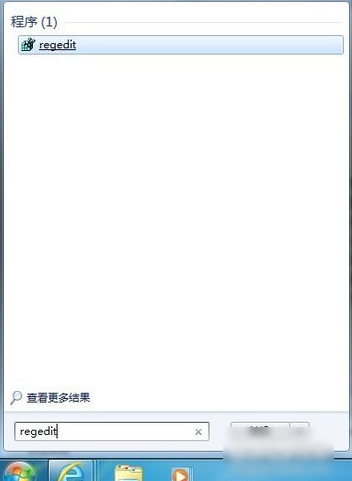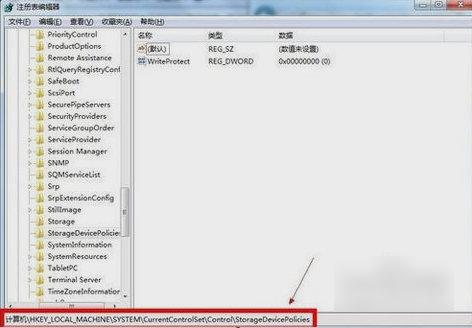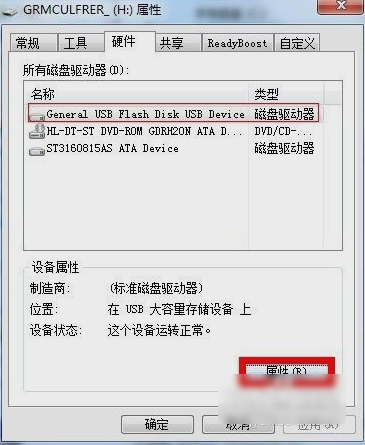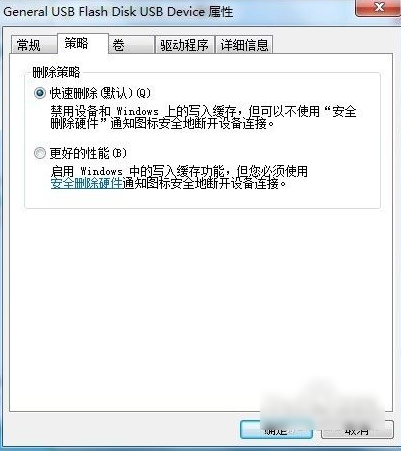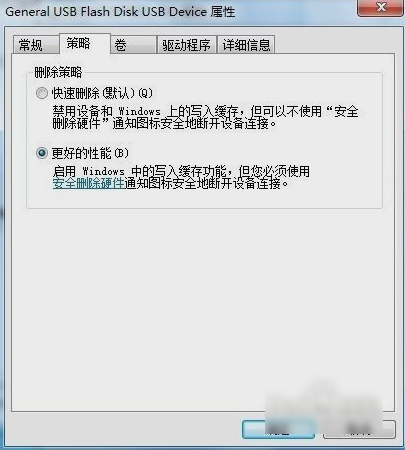当我们想要从电脑中复制文件或者资料到U盘的时候,却会出现“磁盘被写保护”等相关提示。我们在遇到这种时候该怎么解决呢?不急,接下来小编就告诉你们怎么解决磁盘被写保护的问题。
小编之前有对我的电脑磁盘保护过,但后来我自己想要拷贝文件的时候,却总是显示“磁盘被写保护”。后来我就将它去掉了。所以今天我要将这种方法分享给你们,让你们也可以对自己电脑的磁盘进行操作。
方法一:
先在开始菜单的搜索框输入“regedit”,再打开注册表编辑器。
磁盘电脑图解-1
然后按顺序打开到HKEY_LOCAL_MACHINESYSTEMCurrentControlSetControlStorageDevicePolicies项。
电脑磁盘电脑图解-2
接着,将右侧窗口中名为“WriteProtect”的键值改为“0”(若没有这个键值就在StorageDevicePolicies项下建立这一键值并将其改成0。)即可解决问题。
电脑磁盘电脑图解-3
方法二:
如果以上的方法一不能解决问题的话,那就在U盘盘符上鼠标右键“属性”,然后点“硬件”那一栏,然后在“所有磁盘驱动器”列表中选择名称含有USB的磁盘驱动器,点击右下方的“属性”。
磁盘被保护电脑图解-4
磁盘电脑图解-5
然后在打开的窗口点“策略“那一栏。最后将策略改为“更好的性能”(xp系统则是“为提高性能而优化”),再点确定即可。
磁盘被保护电脑图解-6
电脑磁盘电脑图解-7